Dawno minęły czasy, gdy trzeba było chować telefon i portfel w tylnej kieszeni lub torbie. Obecnie istnieje wygodna alternatywa dla kart kredytowych i gotówki: rozwiązania w zakresie płatności mobilnych. Możesz używać portfela mobilnego do płacenia za transakcje online lub korzystać z wbudowanego chipa w telefonie, aby płacić za zakupy w sklepie.
Zawartość
- Co to jest Samsung Pay?
- Jak skonfigurować Samsung Pay?
- Dodanie Samsung Pay do Twojego smartwatcha
- Płacenie za pomocą Samsung Pay
- Inne opcje Samsung Pay
- Czy korzystanie z Samsung Pay jest bezpieczne?
Polecane filmy
Łatwy
20 minut
Kompatybilny Samsung smartfon lub inteligentny zegarek
Samsung Pay to autorski portfel mobilny, na którym znajdziesz nowsze urządzenia Samsunga. Ta aplikacja zawiera wygodne narzędzia do zarządzania pieniędzmi i płacenia za zakupy w Internecie i sklepach. Rozpoczęcie jest bardzo proste i wkrótce będziesz się zastanawiać, jak udało Ci się robić zakupy bez tej aplikacji.
Co to jest Samsung Pay?
Samsung Pay to
Android aplikacja, z którą współpracuje określonych urządzeń Samsung, umożliwiając im komunikację z terminalami płatniczymi. Idziesz na zakupy po nową sukienkę lub wybierasz się na kawę do ulubionej kawiarni? Możesz zostawić swoją kartę kredytową lub debetową w domu, korzystając z aplikację Samsung Pay Zamiast. Twój smartfon może korzystać Technologia NFC płacić dowolnym terminalem obsługującym płatności bezprzewodowe za pomocą prostego dotknięcia, ale nie to czyni go wyjątkowym.Nie wszystkie sklepy detaliczne nadążają za duchem czasu, a wiele z nich nadal korzysta ze starszych terminali płatniczych, które nie obsługują nowych technologii płatniczych, takich jak Apple Pay I Google Pay. Jednak Samsung idzie na wyższy poziom, oferując w swoich smartfonach technologię MST (magnetyczna bezpieczna transmisja); w ten sposób możesz płacić za pomocą dowolnego terminala akceptującego karty — nie jest wymagana kompatybilność bezprzewodowa. MST wysyła sygnał imitujący czarny pasek z tyłu karty, przez co starsze terminale po prostu myślą, że ręcznie przesunąłeś kartę.
Jak skonfigurować Samsung Pay?
Zacznij od sprawdzenia, czy posiadasz kompatybilny smartfon Samsung. Wszystkie urządzenia Galaxy, począwszy od modeli S6 i Note, oprócz kilku urządzeń Galaxy A, mają wbudowaną tę technologię. Wiele urządzeń do noszenia firmy Samsung obsługuje także funkcję Samsung Pay, umożliwiającą szybkie płatności nadgarstkiem — nie
Po ustaleniu, że Twój smartfon Samsung jest zgodny z Samsung Pay, wykonaj następujące kroki:
Krok 1: Zacznij od otwarcia aplikacji Samsung Pay na swoim urządzeniu.
Krok 2: Po otwarciu aplikacji na urządzeniu dotknij przycisku Zaczynaj przycisk.

Powiązany
- Zaoszczędź 100 USD, kupując dzisiaj odblokowanego Samsunga Galaxy S23
- Cieszę się, że Samsung Galaxy Note umarł wtedy
- Galaxy Z Flip 5 jeszcze nawet nie istnieje, ale jest już oferta
Krok 3: Następnie będziesz mieć możliwość skonfigurowania aplikacji przy użyciu skanowania tęczówki oka, odcisku palca lub samego kodu PIN. W przypadku wybrania opcji Tylko PIN zostaniesz poproszony o wprowadzenie czterocyfrowego kodu PIN, który będzie używany w przyszłości do ochrony Twoich informacji — wpisz go dwukrotnie w celu weryfikacji.
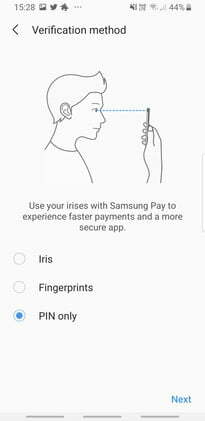
Krok 4: Stuknij w Menu przycisk w lewym górnym rogu ekranu. Następnie w wyskakującym okienku wybierz opcję Dodaj kartę kredytową/debetową opcja.
Krok 5: Postępuj zgodnie z instrukcjami wyświetlanymi na ekranie, aby zeskanować kartę, dokończyć konfigurację i wyrazić zgodę na wszelkie warunki. Możesz także dodać swoją kartę ręcznie.
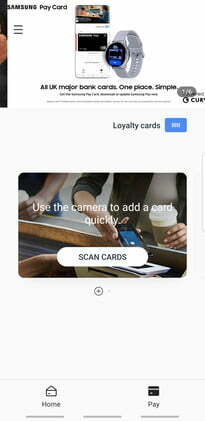
Krok 6: Aplikacja zapyta Cię, czy chcesz ustawić Samsung Pay jako domyślną usługę płatności mobilnych. Aby kontynuować, wybierz Ustaw jako domyślne. Jeśli masz już skonfigurowaną domyślną aplikację płatniczą – taką jak Google Pay – aplikacja zapyta Cię, czy chcesz ją zastąpić.
Należy pamiętać, że nie wszystkie banki obsługują obecnie Samsung Pay. Jednak większość wystawców kart kredytowych, w tym American Express, Visa i MasterCard, jest uwzględniona. Domyślnie aplikacja Samsung Pay jest preinstalowana na urządzeniach Galaxy, ale możesz ją łatwo zainstalować ponownie, jeśli w pewnym momencie została usunięta.

Dodanie Samsung Pay do Twojego smartwatcha
Jeśli masz kompatybilne urządzenie Galaxy Wearable, możesz dodać Samsung Pay, aby zapewnić bezpieczne płatności w podróży. Jednak ważne jest, aby zrozumieć, że urządzenia do noszenia obsługują tylko NFC. Ponieważ MST nie jest obsługiwany na urządzeniach Galaxy Wearable, konieczne będzie skorzystanie z terminala płatniczego obsługującego płatności zbliżeniowe. Na szczęście, nowsze zegarki Samsung Galaxy sprawiają, że konfiguracja jest bardzo prosta.
Krok 1: Zacznij od naciśnięcia i przytrzymania Z powrotem (górny) przycisk na kilka sekund. Jeśli korzystasz z usługi Samsung Pay po raz pierwszy, uruchomienie może zająć kilka sekund.
Krok 2: Kliknij strzałkę, aby rozpocząć konfigurowanie.
Krok 3: Na telefonie kliknij OK, aby otworzyć Samsung Pay, a następnie dotknij Start. Może być konieczne zalogowanie się na konto Samsung.
Krok 4: Stuknij trzy kropki na zegarku, a następnie stuknij + Dodaj kartę aby dodać swoją kartę. Możesz dotknąć Włączyć coś aby skonfigurować ekran blokady zegarka, co zalecamy zrobić, jeśli jeszcze tego nie zrobiłeś.
Krok 5: Wprowadź na zegarku czterocyfrowy kod PIN i wpisz go dwukrotnie w celu weryfikacji. Możesz już zacząć dodawać swoje karty płatnicze.
Krok 6: Jeśli masz starszy smartwatch Samsung, aby rozpocząć, musisz przejść do aplikacji Samsung Pay na karcie Strona główna, a następnie wybrać symbol plusa, aby dodać rzeczy. Obecnie nie jest to już tak powszechne, ale nie jest trudno zacząć.
Krok 7: Po całkowitym skonfigurowaniu usługi Samsung Pay na urządzeniu Galaxy Wearable będziesz mógł płacić za transakcje za pomocą smartwatcha, a także przeglądaj wszelkie ostatnie zakupy, które mogły zostać dokonane za pośrednictwem praca. Pamiętaj, że zegarek i smartfon będą wyświetlać tylko transakcje dokonane na ich sprzęcie – nie są one współdzielone pomiędzy urządzeniami.

Płacenie za pomocą Samsung Pay
Galaxy, smartfon: Wyszedłeś na zakupy i jesteś gotowy zapłacić? Zostaniesz poproszony o wybranie karty, której chcesz użyć, a po zweryfikowaniu swojej tożsamości zostaniesz poproszony o umieszczenie tylnej części telefonu Samsung
Galaktyka do noszenia: Uruchom Samsung Pay, przytrzymując klawisz Wstecz, gdy aplikacja będzie gotowa na urządzeniu Galaxy Wearable. Następnie wybierz kartę, której chcesz użyć i naciśnij przycisk Zapłać. Przyłożenie urządzenia do noszenia do terminala, tak jak w przypadku płatności smartfonem, zakończy transakcję.
Inne opcje Samsung Pay
Warto rozejrzeć się po swojej okolicy i sprawdzić, jak jeszcze można wykorzystać portfel Samsung Pay. Różne usługi transportu publicznego mogą to akceptować, a Samsung wprowadza również opcję przechowywania danych dotyczących szczepień w aplikacji. Może zrobić o wiele więcej niż tylko naśladować kartę kredytową.
Czy korzystanie z Samsung Pay jest bezpieczne?
Teraz, gdy już wiesz, jak skonfigurować Samsung Pay, kolejnym pytaniem może być to, czy codzienne korzystanie z tej usługi jest bezpieczne. Na szczęście odpowiedź brzmi: tak. Przede wszystkim Twoje urządzenie Samsung nie przechowuje żadnych danych osobowych ani finansowych. Po drugie, Twój bezpieczny PIN lub dane biometryczne, takie jak odcisk palca lub skan tęczówki, przechowują informacje zabezpiecz swój smartfon lub urządzenie do noszenia firmy Samsung i zabezpiecz go, jeśli złapie Cię niewłaściwa osoba urządzenie.
Możesz użyć Znajdź mój telefon Samsunga funkcja umożliwiająca szybkie zlokalizowanie urządzenia w przypadku jego zgubienia oraz funkcja Zablokuj mój ekran, która blokuje urządzenie, uniemożliwiając korzystanie z usług takich jak Samsung Pay.
Zalecenia redaktorów
- Dzięki tej ofercie flash zaoszczędź aż do 80 dolarów na Samsungu Galaxy Watch 5
- Zapomnij o pierścieniu Oura — Samsung może stworzyć nowy inteligentny pierścień
- Samsung właśnie dał nam 3 duże zwiastuny Galaxy Unpacked
- Nadal korzystam z Samsunga Galaxy S23 Ultra z jednego ważnego powodu
- Spieszyć się! Ten Samsung Galaxy Watch kosztuje 151 dolarów za kilka dodatkowych godzin
Ulepsz swój styl życiaDigital Trends pomaga czytelnikom śledzić szybko rozwijający się świat technologii dzięki najnowszym wiadomościom, zabawnym recenzjom produktów, wnikliwym artykułom redakcyjnym i jedynym w swoim rodzaju zajawkom.




